DirectX 12는 응용 프로그램, 특히 게임이 그래픽 및 오디오 하드웨어와 직접 통신할 수 있도록 하는 Windows 10에 포함된 구성 요소 집합입니다. DirectX 12 게임은 GPU를 최대한 활용하는 데 도움이 될 수 있습니다. 결과적으로 더 즐거운 게임 경험을 할 수 있습니다! 빠르고 쉬운 단계를 통해 Windows 10 PC에서 DirectX 12 다운로드를 용이하게 하는 단계는 다음과 같습니다.
Windows PC용 DirectX 12 다운로드 및 설치 방법
절차 1:현재 DirectX 버전 확인
대부분의 경우 Windows 10을 실행 중인 경우 DirectX 12는 이미 운영 체제에 포함되어 있으므로 다운로드할 필요가 없습니다. 컴퓨터에 설치된 DirectX 버전을 확인하려면 다음 단계를 따르십시오.
1단계: 키보드에서 Windows 로고 키를 누르고 dxdiag를 입력합니다. DirectX 진단 도구에 액세스하려면 검색 결과 목록에서 dxdiag를 클릭하십시오.
2단계 :시스템 탭에서 DirectX 버전을 포함한 시스템 세부 정보를 볼 수 있습니다.
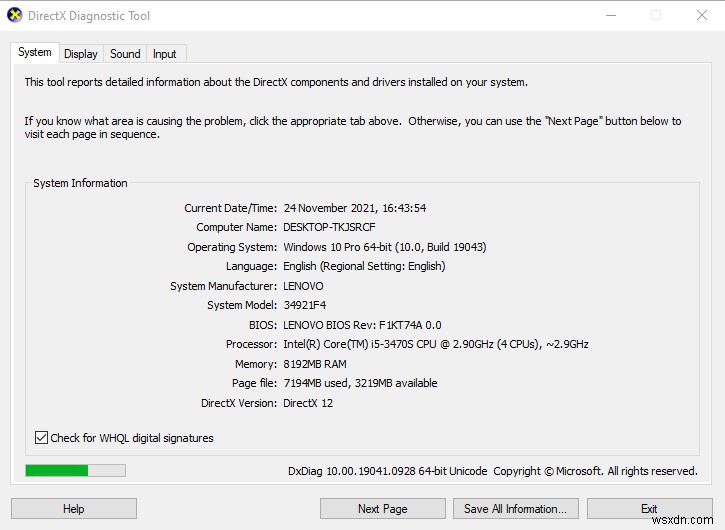
3단계: DirectX 버전이 DirectX 12가 아닌 경우 다음 단계에서 Windows Update를 통해 DirectX 12를 다운로드하여 설치할 수 있습니다.
절차 2:DirectX 12 다운로드 및 설치
DirectX 12는 Windows 10용 독립 실행형 설치로 사용할 수 없습니다. 반면에 DirectX 12 업그레이드는 Windows 업데이트를 통해 다운로드 및 설치할 수 있습니다. 방법은 다음과 같습니다.
1단계: Windows 설정을 열려면 키보드에서 Windows 로고 키와 I를 동시에 누르십시오. 그런 다음 드롭다운 메뉴에서 업데이트 및 보안을 선택합니다.
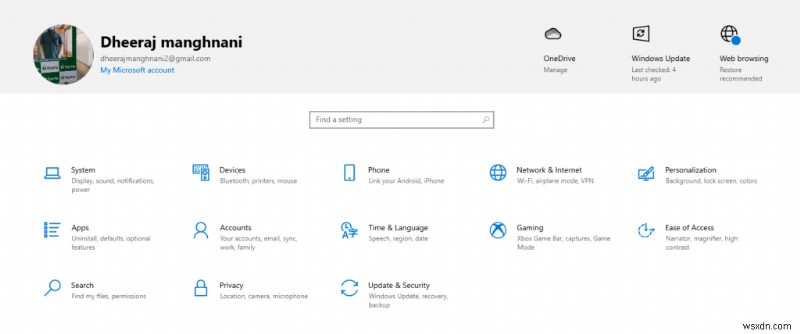
2단계 :PC에 사용 가능한 업데이트를 다운로드하고 설치하려면 업데이트 확인을 클릭합니다. DirectX 12 업데이트를 사용할 수 있는 경우 Windows에서 다운로드하여 설치합니다.
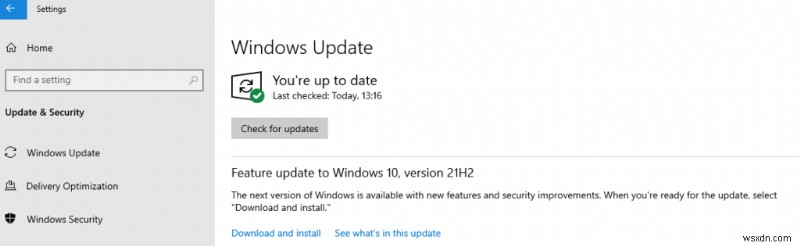
절차 3:그래픽 카드 드라이버 업데이트
드라이버를 업데이트하면 더 나은 게임 경험을 얻을 수 있습니다. 또한 드라이버를 최신 버전으로 업데이트하면 하드웨어를 양호한 작동 상태로 유지하고 다양한 컴퓨터 문제를 피할 수 있습니다. 드라이버를 수동으로 업데이트할 시간, 인내심 또는 컴퓨터 기술이 없는 경우 Smart Driver Care를 사용하여 업데이트할 수 있습니다. 컴퓨터가 어떤 운영 체제를 사용하는지 알 필요가 없고, 잘못된 드라이버를 다운로드하여 설치하는 것에 대해 걱정할 필요가 없으며, 설치하는 동안 실수를 하는 것에 대해 걱정할 필요가 없습니다.
1단계 :다운로드 버튼을 클릭하여 Advanced Driver Updater를 다운로드합니다.
2단계: PC에 다운로드한 실행 파일을 두 번 클릭하여 설치 프로세스를 시작하고 화면의 지시를 따르십시오.
3단계: 소프트웨어를 설치한 후 소프트웨어를 열고 지금 스캔 시작 옵션을 선택하십시오.
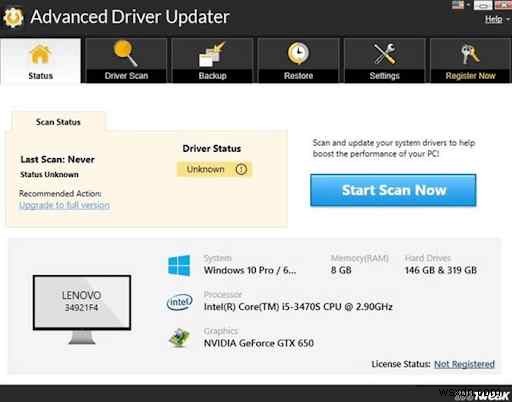
4단계 :스캔이 완료되면 드라이버 이상 목록이 화면에 표시됩니다.
5단계 :드롭다운 메뉴에서 그래픽 드라이버를 선택하고 옆에 있는 드라이버 업데이트 버튼을 클릭합니다.
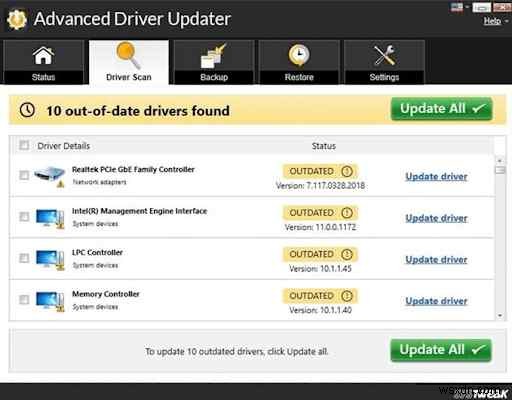
6단계 :수정 사항이 적용되었는지 확인하기 위해 프로세스가 완료된 후 컴퓨터를 다시 시작하십시오.
Windows 10용 DirectX 12 다운로드 및 설치 방법에 대한 최종 설명
Directx 12는 하드웨어와 소프트웨어 간의 완벽한 통신을 구축하기 위해 백그라운드에서 작동하는 최신 프로그램 모음입니다. 따라서 게임을 하고 그래픽 소프트웨어를 사용하려면 새 버전으로 업데이트하고 동시에 그래픽 드라이버도 업데이트해야 합니다. Smart Driver Care는 번거로움 없이 시스템의 모든 오래된 드라이버를 스캔, 식별 및 업데이트할 수 있습니다.
소셜 미디어(Facebook, Instagram, YouTube)에서 팔로우하세요. 질문이나 제안 사항이 있으면 아래 의견 섹션에 알려주십시오. 우리는 해결책을 가지고 당신에게 다시 연락하고 싶습니다. 기술과 관련된 일반적인 문제에 대한 답변과 함께 팁과 요령을 정기적으로 게시합니다.
